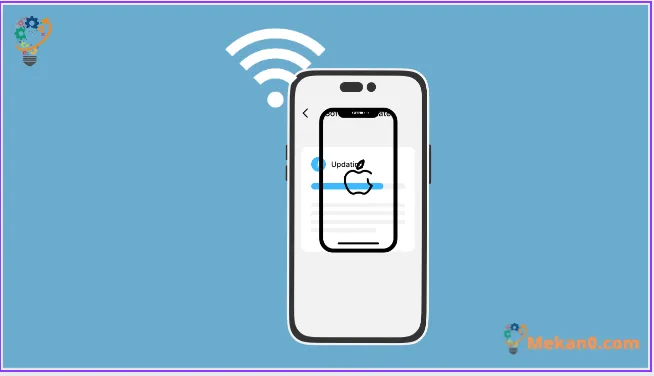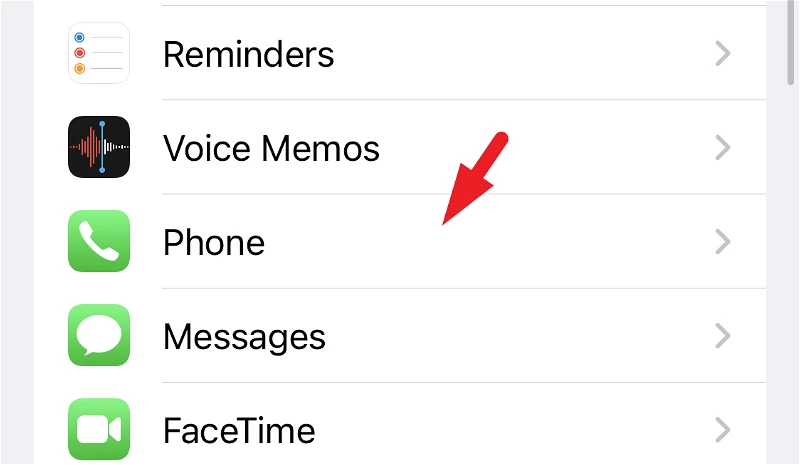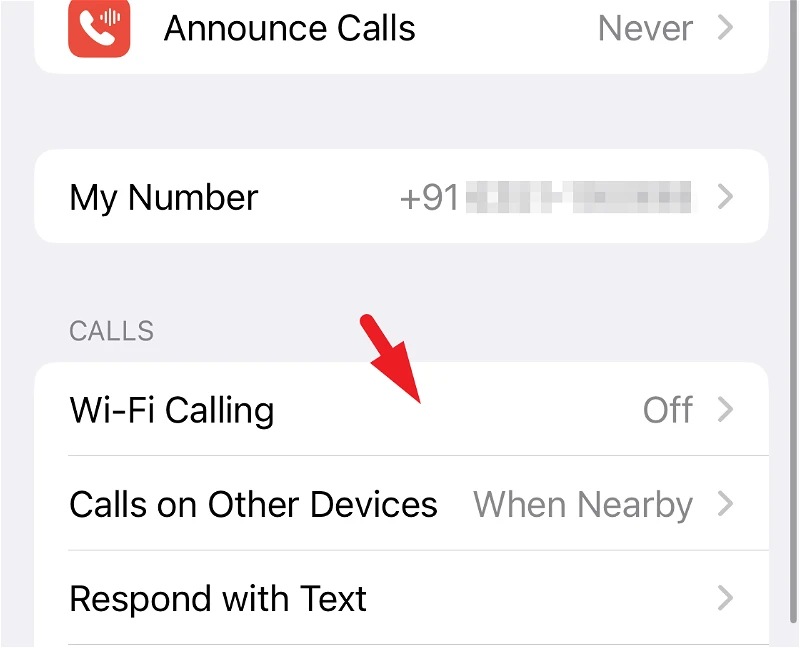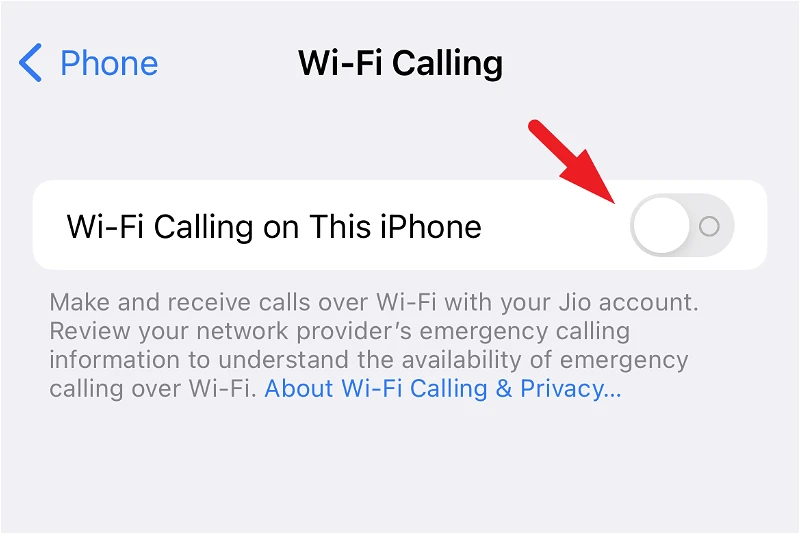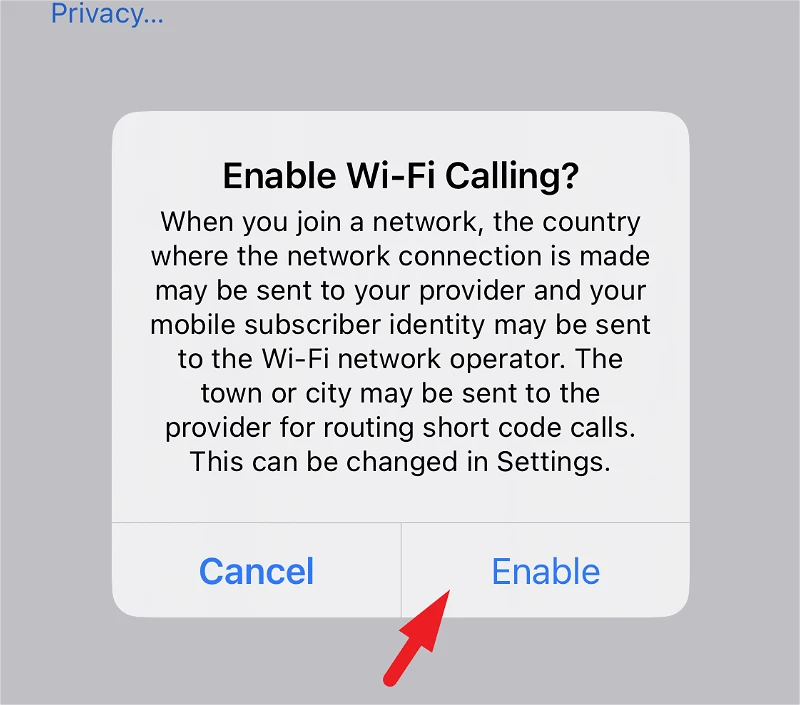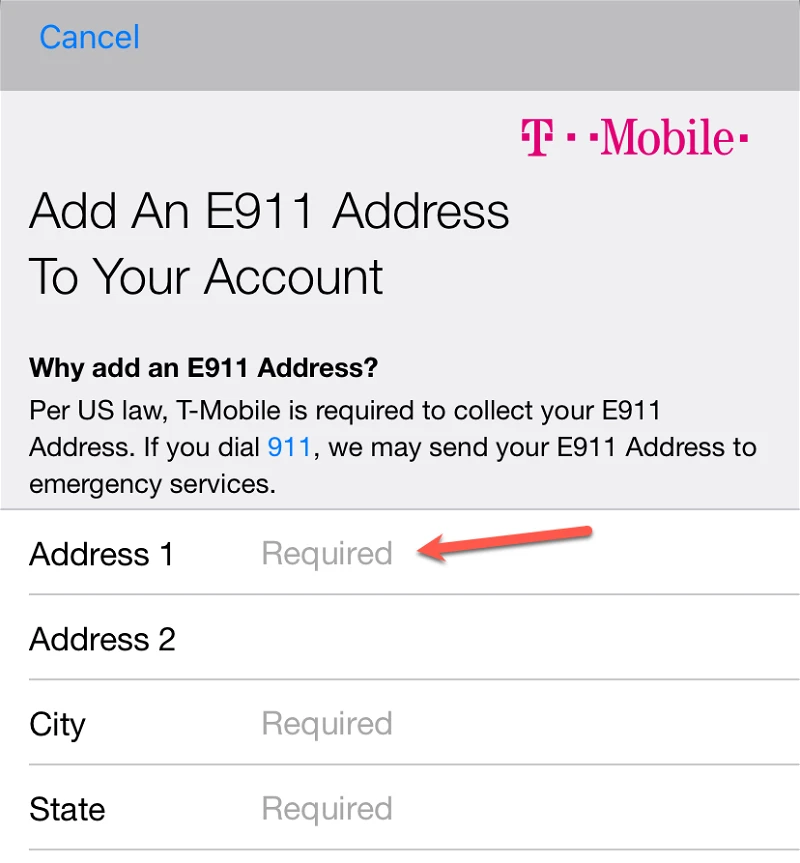Ang pag-drop ng mga tawag ay hindi lamang nakakadismaya, ngunit hindi kapani-paniwalang hindi komportable para sa parehong partido. Sa kabutihang palad, hindi mo kailangang harapin ang mga patay na lugar ng cell, dahil napupunta ka sa patuloy na pag-uulit ng iyong sarili o pagdiskonekta.
Upang labanan ang problemang ito, maaari mong paganahin ang Wi-Fi na pagtawag sa iyong iPhone. Gaya ng iminumungkahi ng pangalan, binibigyang-daan ka ng feature na tumawag o tumanggap ng mga tawag sa Wi-Fi kapag mahina ang cellular connection mo. Nagdagdag ang Apple ng suporta sa pagtawag ng Wi-Fi sa mga iPhone kanina, at available din ang feature sa lahat ng modelo sa lineup ng iPhone 14.
Gayunpaman, bago tayo magpatuloy upang paganahin ang feature sa iyong device, unawain natin ang higit pa tungkol sa feature para makagawa ka ng matalinong desisyon.
Paano gumagana ang Wi-Fi calling at bakit mo ito dapat paganahin?
Gaya ng ipinahihiwatig ng pangalan, ginagamit ng pagtawag sa Wi-Fi ang koneksyon sa isang Wi-Fi router, sa halip na isang cellular na koneksyon, upang maglipat ng data at tumawag o tumanggap ng mga tawag sa iyong iPhone.
Nagbibigay-daan ito para sa mas mahusay na kalidad ng tawag at inaalis din ang mga pagkakataong bumaba ang mga tawag kahit na mayroon kang mga dead cell area. Gayunpaman, tandaan na kailangan mo ng koneksyon sa Wi-Fi para gumana ang feature na ito.
Upang idagdag iyon, maaari ka ring pumasok at lumabas sa isang koneksyon sa Wi-Fi at awtomatikong lilipat sa cellular o vice versa ang iyong device. Hindi mo na kailangan pang itaas ang iyong daliri. Ang proseso ng paglipat ay awtomatikong ginagawa.
Para sa isang mas mahusay na pag-unawa, ang mga third-party na app tulad ng WhatsApp, Skype, at Zoom ay mga halimbawa ng Wi-Fi na pagtawag.
Ang pangunahing bentahe ng pagpapagana ng Wi-Fi na pagtawag sa iyong iPhone ay hindi mo kailangang mag-install ng anumang third party na app sa iyong device o pati na rin ang tumatanggap na partido. Maaari mong gamitin ang regular na dial pad upang tumawag gamit ang iyong numero ng telepono.
Ang isa pang bentahe ng paggamit ng built-in na WiFi na pagtawag ay hindi tulad ng mga third-party na app, makikita ng receiver ang iyong normal na caller ID, dahil para sa kanila, ito ay isang normal na tawag para sa lahat ng layunin at layunin. Gayunpaman, tandaan, na ang pagkakakilanlan at lokasyon ng iyong carrier ay maaaring ibahagi sa iyong Internet provider upang mapabuti ang pagruruta ng tawag. Ang bansa kung saan ka sasali sa W-Fi ay maaari ding ibahagi sa iyong carrier.
Paunawa: Magagamit mo lang ang Wi-Fi na pagtawag kung sinusuportahan ito ng iyong carrier. Maaari kang pumunta sa opisyal na menu mula sa mansanas Mga sinusuportahang carrier at ang mga feature na inaalok nila. Kung ang iyong carrier ay may Wi-Fi Calling na nakalista bilang isa sa mga feature nito, magagawa mo itong paganahin mula sa Settings app.
Bilang karagdagan, hindi lahat ng Wi-Fi network ay sumusuporta sa Wi-Fi na pagtawag.
Ngayong alam mo na kung paano gumagana ang Wi-Fi calling sa iyong iPhone, pumunta sa susunod na seksyon upang paganahin ito.
Paganahin ang Wi-Fi Calling sa iyong iPhone
Maaari ka lang kumonekta sa pamamagitan ng Wi-Fi mula sa Settings app sa iyong iPhone. Tumungo sa app na Mga Setting mula sa Home screen o mula sa library ng app ng iyong device.
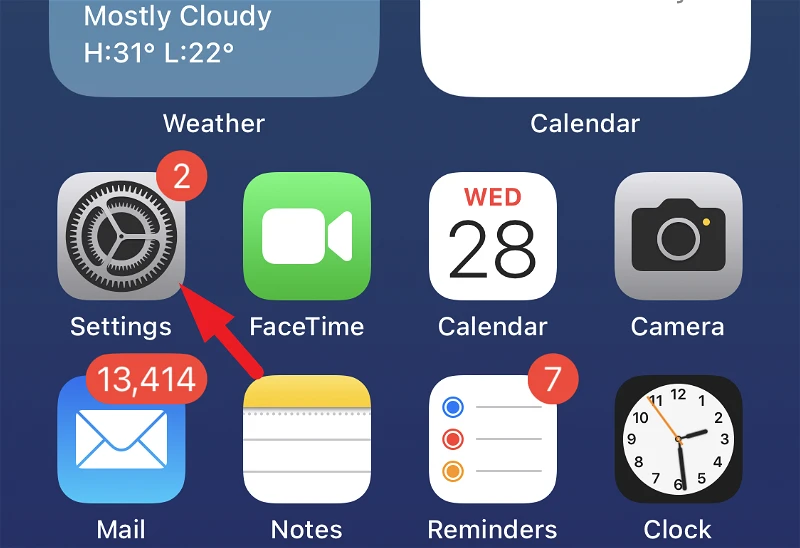
Pagkatapos, hanapin at i-tap ang opsyong "Telepono" mula sa listahan upang magpatuloy.
Susunod, i-tap ang opsyong "Wi-Fi Calling". Kung hindi mo nakikita ang opsyong ito, hindi sinusuportahan ng iyong carrier ang Wi-Fi na pagtawag.
Ngayon, i-tap ang toggle button sa opsyong "Ikonekta ang Wi-Fi sa iPhone na ito" upang dalhin ito sa posisyong "Naka-on". Maglalabas ito ng alerto sa iyong screen.
Mag-click sa pindutang "Paganahin" upang magpatuloy.
Sa ilang lugar, kakailanganin mong ipasok o kumpirmahin ang iyong address para sa mga serbisyong pang-emergency, tulad ng pagtawag sa 911 sa United States.
Gagamitin ng mga serbisyong pang-emergency ang iyong cellular service kapag available ito, ngunit kapag hindi ito available at naka-on ang pagtawag sa Wi-Fi, ginagamit nito ang huli. Maaari ding ibahagi ng iyong carrier ang iyong address sa mga serbisyong pang-emergency. Maaari ding ibahagi ng Apple ang lokasyon ng iyong device sa mga serbisyong pang-emergency, hindi alintana kung pinagana o hindi ang mga serbisyo ng lokasyon sa iyong device.
At iyon lang, available na ang Wi-Fi calling sa iyong iPhone 14. Kapag gumagamit ang iyong device ng koneksyon sa Wi-Fi, makikita mo ang "Wi-Fi" pagkatapos ng pangalan ng iyong carrier sa status bar sa halip na LTE.
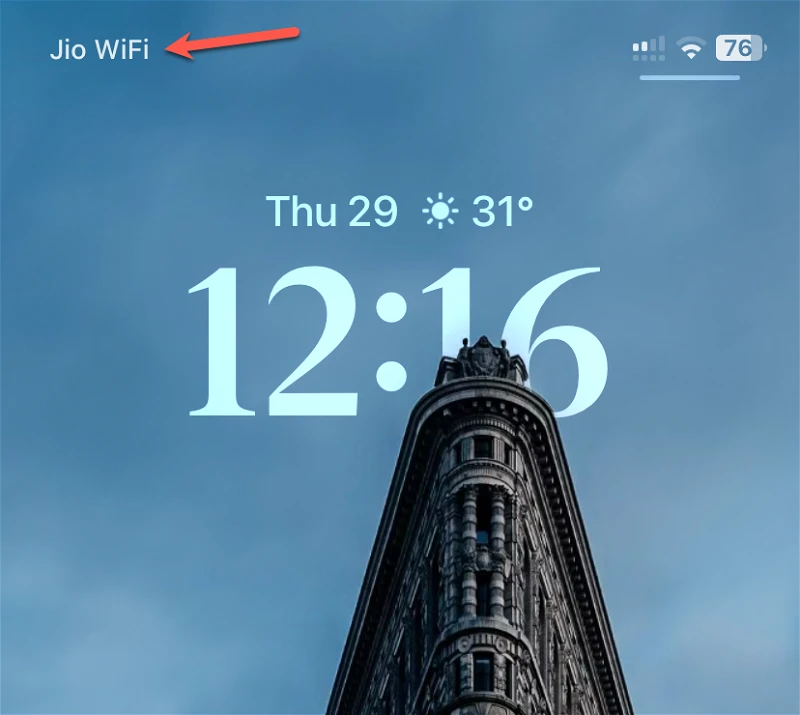
Kung mayroon kang dead cell zone sa iyong tahanan, lugar ng trabaho, o anumang malalayong lokasyong maaari mong puntahan, ang pagpapagana ng Wi-Fi na pagtawag ay maaaring pigilan ang iyong mga tawag na bumaba sa tuwing dadaan ka sa mga lugar na iyon.